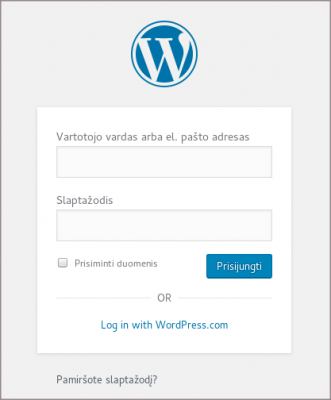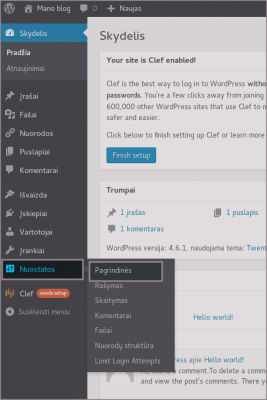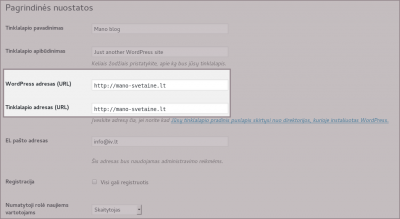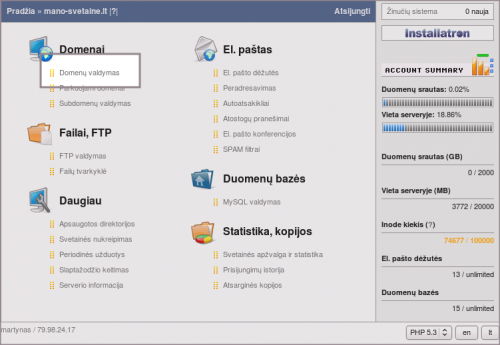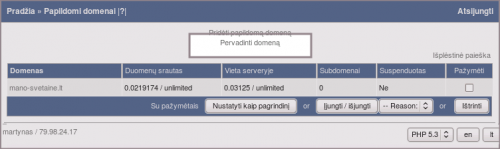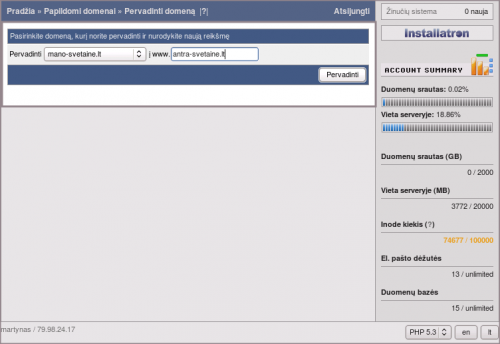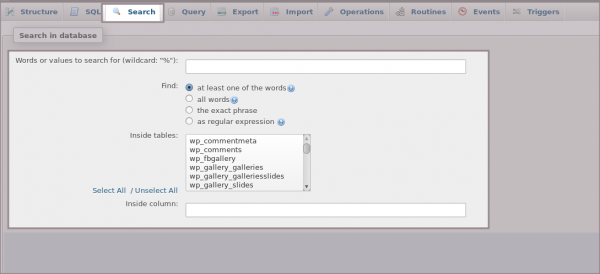Wordpress pervadinimas: Skirtumas tarp puslapio versijų
(→Pervadinti domeną pačiame Wordpress) |
|||
| 9 eilutė: | 9 eilutė: | ||
[[Vaizdas:Wordpress Login.png|x400px]] | [[Vaizdas:Wordpress Login.png|x400px]] | ||
| − | '''1.2.''' Prisijungus pasirinkite "Nuostatos" (angl. Settings) ir "Pagrindinės" (angl. General) | + | |
| + | '''1.2.''' Prisijungus pasirinkite "Nuostatos" (angl. Settings) ir "Pagrindinės" (angl. General): | ||
[[Vaizdas:Wordpress NuostatuPasirinkimas.png|x400px]] | [[Vaizdas:Wordpress NuostatuPasirinkimas.png|x400px]] | ||
| − | '''1.3.''' Atsidariusiame puslapyje matysite galimybę dviejose vietose pakeisti svetainės adresą | + | |
| + | '''1.3.''' Atsidariusiame puslapyje matysite galimybę dviejose vietose pakeisti svetainės adresą:<br /> | ||
'''Wordpress adresas (URL) ''' ''(angl. WordPress Address (URL))''<br /> | '''Wordpress adresas (URL) ''' ''(angl. WordPress Address (URL))''<br /> | ||
'''Tiklalapio adresas (URL)''' ''(angl. Site Address (URL))''<br /> | '''Tiklalapio adresas (URL)''' ''(angl. Site Address (URL))''<br /> | ||
| − | + | Į abu laukelius įrašykite naująjį svetainės adresą ir išsaugokite pakeitimus. | |
[[Vaizdas:Wordpress AdresoKeitimas.png|400px]] | [[Vaizdas:Wordpress AdresoKeitimas.png|400px]] | ||
'''SVARBU:''' Išsaugojus pakeitimus Jūsų svetainė nebebus pasiekiama arba ją atidarys nekorektiškai, kol neužbaigsite kitų žingsnių. | '''SVARBU:''' Išsaugojus pakeitimus Jūsų svetainė nebebus pasiekiama arba ją atidarys nekorektiškai, kol neužbaigsite kitų žingsnių. | ||
| + | |||
=== Pervadinti domeną virtualiame serveryje === | === Pervadinti domeną virtualiame serveryje === | ||
| 28 eilutė: | 31 eilutė: | ||
'''2.1.''' Prisijunkite prie [[Serverio_valdymo_pultas|serverio valdymo pulto]] <br /> | '''2.1.''' Prisijunkite prie [[Serverio_valdymo_pultas|serverio valdymo pulto]] <br /> | ||
| − | '''2.2.''' Prisijungus pasirinkite meniu ''"Domenų valdymas"'' | + | '''2.2.''' Prisijungus pasirinkite meniu ''"Domenų valdymas"'': |
[[Vaizdas:01_pervadinti_domena.png|500px]] | [[Vaizdas:01_pervadinti_domena.png|500px]] | ||
| − | '''2.3.''' Pasirinkite meniu "Pervadinti domeną" | + | '''2.3.''' Pasirinkite meniu "Pervadinti domeną": |
[[Vaizdas:02_pervadinti_domena.png|500px]] | [[Vaizdas:02_pervadinti_domena.png|500px]] | ||
| − | '''2.4.''' Iš sąrašo pasirinkite dominantį domeną, šalia - įrašykite naująjį adresą. Spustelėjus ''"Pervadinti"'' pakeitimai bus atlikti tą pačią akimirką | + | '''2.4.''' Iš sąrašo pasirinkite dominantį domeną, šalia - įrašykite naująjį adresą. Spustelėjus ''"Pervadinti"'' pakeitimai bus atlikti tą pačią akimirką: |
[[Vaizdas:03_pervadinti_domena.png|500px]] | [[Vaizdas:03_pervadinti_domena.png|500px]] | ||
| + | |||
=== Atlikti reikalingus pakeitimus duomenų bazėje === | === Atlikti reikalingus pakeitimus duomenų bazėje === | ||
| 55 eilutė: | 59 eilutė: | ||
| − | '''3.3.''' Paieškos rezultatuose matysite įrašus, su duomenų bazės lentelėmis ir nurodytu skaičiumi, kiek toje lentelėje yra paieškos kriterijų atitinkančių įrašų | + | '''3.3.''' Paieškos rezultatuose matysite įrašus, su duomenų bazės lentelėmis ir nurodytu skaičiumi, kiek toje lentelėje yra paieškos kriterijų atitinkančių įrašų: |
[[Vaizdas:MyAdmin SearchResults.png|450px]] | [[Vaizdas:MyAdmin SearchResults.png|450px]] | ||
| − | '''3.4.''' Paspaudus nuorodą '''"Browse"''', žemiau bus pateikti visi aktualūs įrašai, atitikę paieškos kriterijų, o paspaudus du kartus ant norimo įrašo, galėsite jį pakoreguoti | + | '''3.4.''' Paspaudus nuorodą '''"Browse"''', žemiau bus pateikti visi aktualūs įrašai, atitikę paieškos kriterijų, o paspaudus du kartus ant norimo įrašo, galėsite jį pakoreguoti:<br /> |
[[Vaizdas:MyAdmin Koregavimas.png|500px]] | [[Vaizdas:MyAdmin Koregavimas.png|500px]] | ||
12:33, 4 spalio 2016 versija
Wordpress pagalba sukurtų svetainių adresą nėra sudėtinga pakeisti. Jei nusprendėte pakeisti savo svetainės adresą į kitą (pvz. iš mano-svetaine.lt į mano-parduotuve.lt) pirmiausia įsitikinkite, kad domenai yra užregistruoti ir nukreipti į tą patį serverį, o tada galite sekti šią instrukciją.
Turinys
Pervadinti domeną pačiame Wordpress
1.1. Pirmieji pervadinimo žingsniai turi būti atlikti pačioje svetainėje. Pirmiausia prisijunkite prie svetainės administravimo:
1.2. Prisijungus pasirinkite "Nuostatos" (angl. Settings) ir "Pagrindinės" (angl. General):
1.3. Atsidariusiame puslapyje matysite galimybę dviejose vietose pakeisti svetainės adresą:
Wordpress adresas (URL) (angl. WordPress Address (URL))
Tiklalapio adresas (URL) (angl. Site Address (URL))
Į abu laukelius įrašykite naująjį svetainės adresą ir išsaugokite pakeitimus.
SVARBU: Išsaugojus pakeitimus Jūsų svetainė nebebus pasiekiama arba ją atidarys nekorektiškai, kol neužbaigsite kitų žingsnių.
Pervadinti domeną virtualiame serveryje
2.1. Prisijunkite prie serverio valdymo pulto
2.2. Prisijungus pasirinkite meniu "Domenų valdymas":
2.3. Pasirinkite meniu "Pervadinti domeną":
2.4. Iš sąrašo pasirinkite dominantį domeną, šalia - įrašykite naująjį adresą. Spustelėjus "Pervadinti" pakeitimai bus atlikti tą pačią akimirką:
Atlikti reikalingus pakeitimus duomenų bazėje
3.1. Jums reikės prisijungti prie norimos duomenų bazės per phpMyAdmin įrankį.
3.2. Prisijungus prie phpMyAdmin, pasirinkite reikiamą duomenų bazę ir meniu "Search". Paieškai atlikti:
"Words or values to search for" - nurodykite savo svetainės adresą (įrašą įterpkite tarp % simbolių), pvz.: %mano-svetaine.lt%;
"Find" - šio laukelio nekoreguokite;
"Inside tables" - pasirinkite "Select All", kad ieškotų visose lentelėse.
3.3. Paieškos rezultatuose matysite įrašus, su duomenų bazės lentelėmis ir nurodytu skaičiumi, kiek toje lentelėje yra paieškos kriterijų atitinkančių įrašų:
3.4. Paspaudus nuorodą "Browse", žemiau bus pateikti visi aktualūs įrašai, atitikę paieškos kriterijų, o paspaudus du kartus ant norimo įrašo, galėsite jį pakoreguoti: